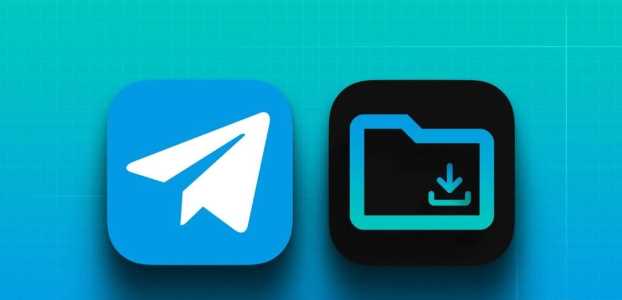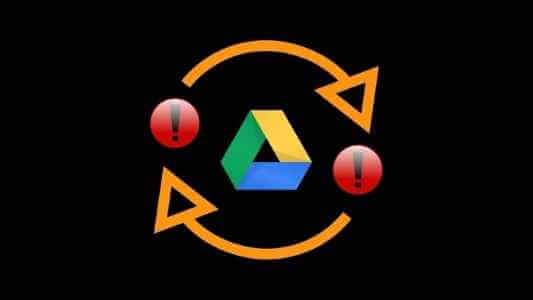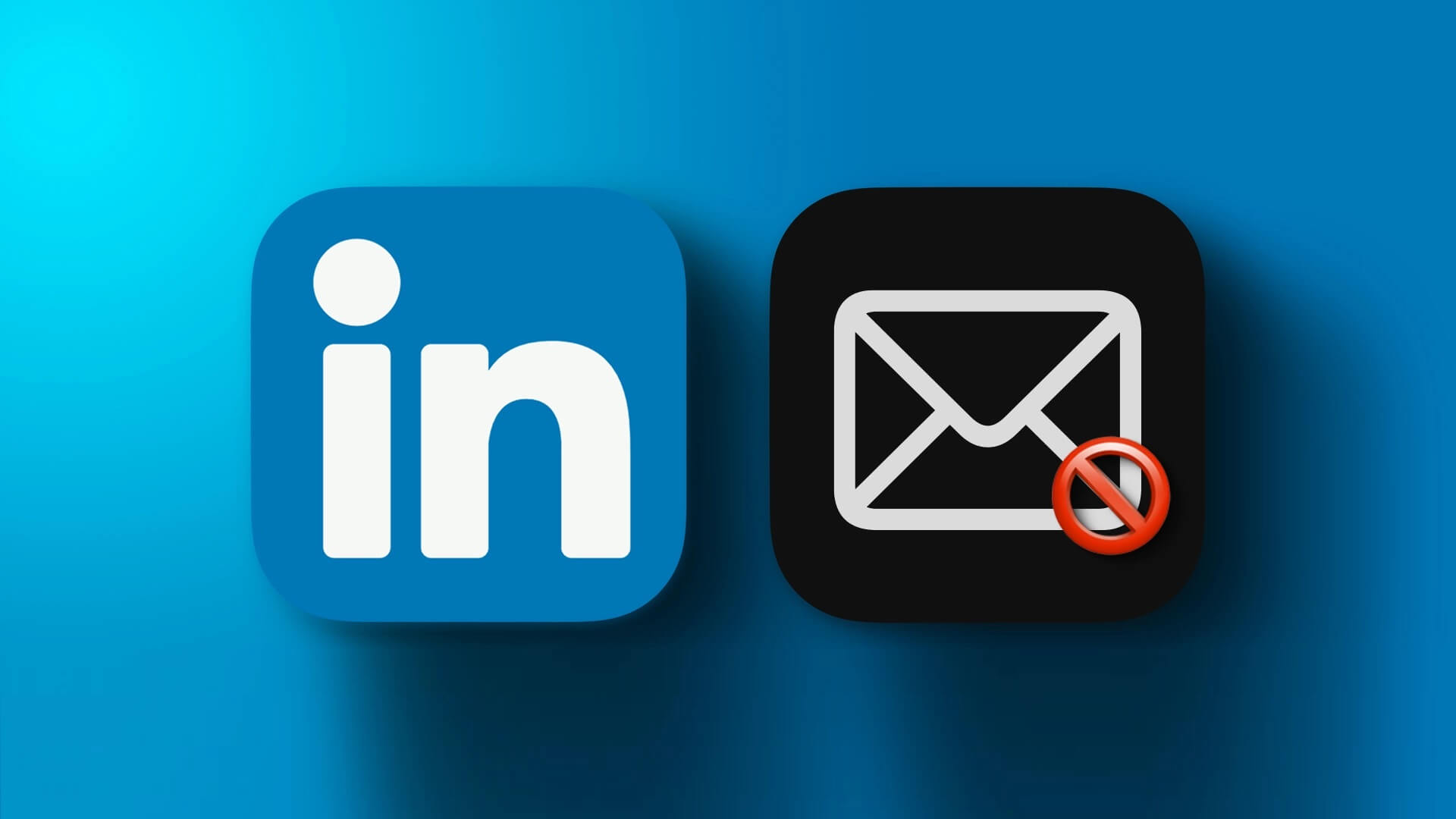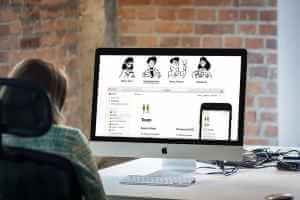إذا كنت غير حازم في كثير من الأحيان بشأن كتابة رسالة ، فإن ميزة الردود المقترحة من Microsoft Outlook قد تجعل حياتك أسهل. تقترح ميزة الردود المقترحة في Outlook استجابات للبريد الإلكتروني الذي تتلقاه. يمكن لـ Outlook اقتراح ثلاثة خيارات استجابة قصيرة لك للاستجابة بسرعة لرسائل البريد الإلكتروني.
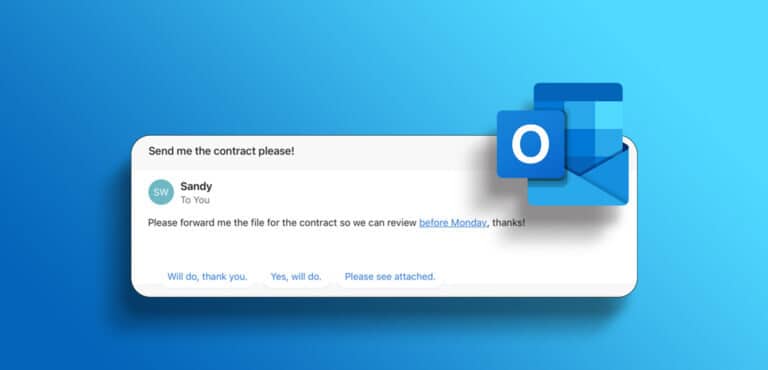
تستخدم ميزة الردود المقترحة من Microsoft Outlook نموذج التعلم الآلي. يحلل النموذج محتوى رسائل البريد الإلكتروني المستلمة في صندوق الوارد الخاص بك في Outlook ويقترح ردودًا وإجراءات. على سبيل المثال ، إذا تلقيت طلب اجتماع أو ملف ، فستقدم ميزة الردود المقترحة في Microsoft Outlook زر اختصار إما لجدولة الاجتماع أو إرفاق ملف. إذا كان Outlook الخاص بك لا يقدم حاليًا ردودًا مقترحة ، فإليك كيفية تشغيل الردود المقترحة.
كيفية تشغيل الردود المقترحة في MICROSOFT OUTLOOK لجهاز سطح المكتب
لتلقي الردود المقترحة ، يتطلب تحديث إعداد “الردود وإعادة التوجيه” في Microsoft Outlook. ومع ذلك ، إذا كانت لغة البريد الإلكتروني المستلم / المؤلف ليست من بين اللغات المقترحة ، فقد لا تعمل الردود المقترحة.
في وقت كتابة هذا التقرير في أبريل 2023 ، كانت ميزة الردود المقترحة في Microsoft Outlook تدعم اللغات التالية: الإنجليزية والصينية والألمانية والإيطالية والإسبانية والسويدية والبرتغالية والفرنسية واليابانية والتشيكية.
إليك كيفية تشغيل الردود المقترحة في Outlook لسطح المكتب.
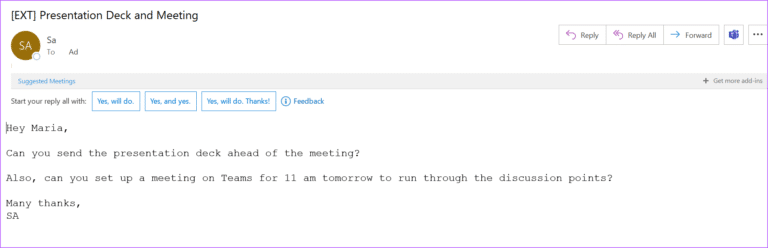
الخطوة 1: انقر فوق الزر “ابدأ” واكتب Outlook للبحث عن التطبيق.
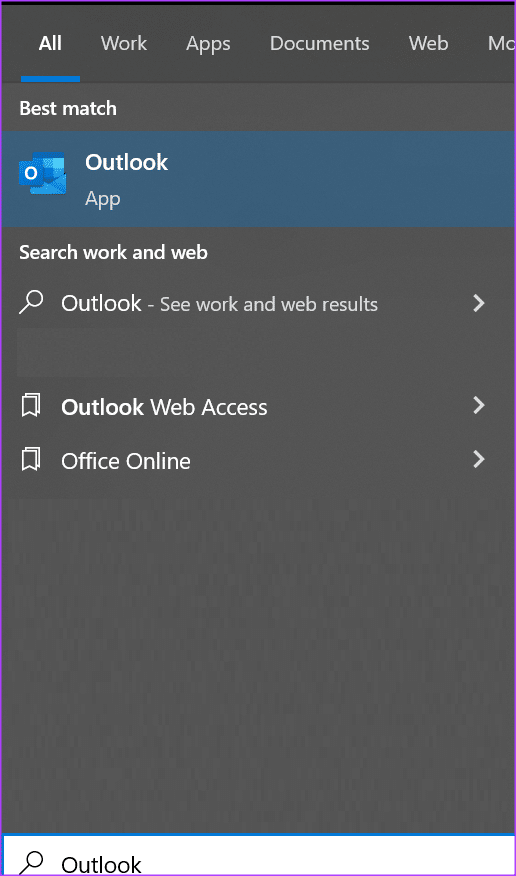
الخطوة 2: من النتائج ، انقر فوق تطبيق Microsoft Outlook لفتحه.
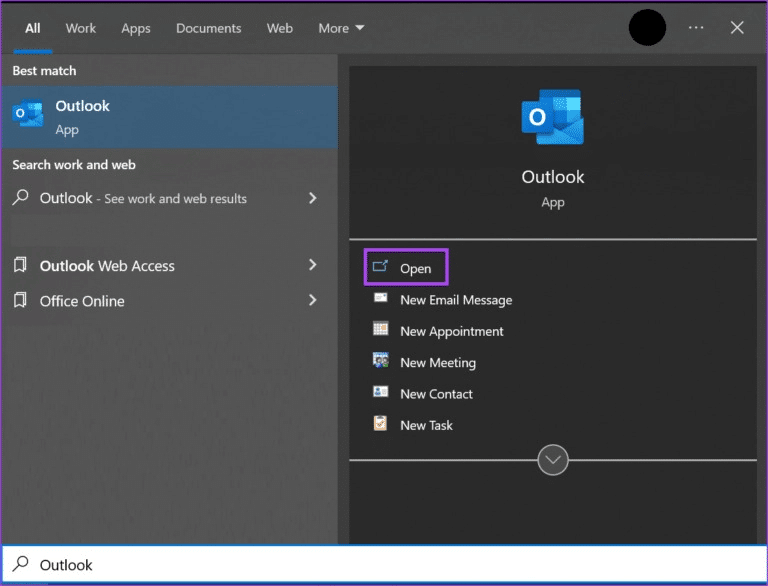
خطوة 3: انقر فوق علامة التبويب ملف في شريط Microsoft Outlook.
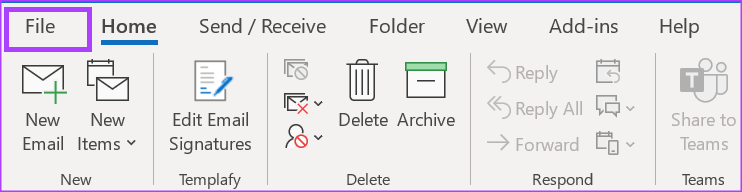
الخطوة 4: في علامة التبويب “ملف” ، انقر فوق الزر “خيارات”.
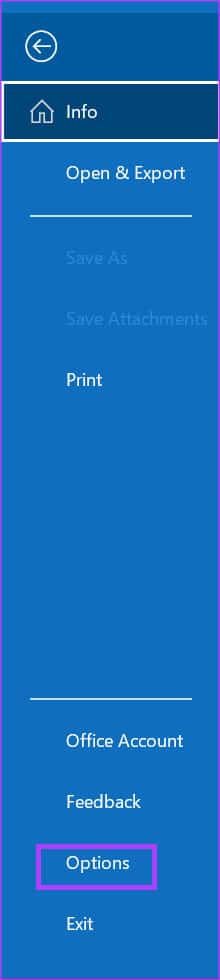
الخطوة 5: في نافذة حوار خيارات Outlook ، انقر فوق علامة التبويب البريد.

خطوة 6: قم بالتمرير إلى قسم الردود وإعادة التوجيه في علامة التبويب البريد.
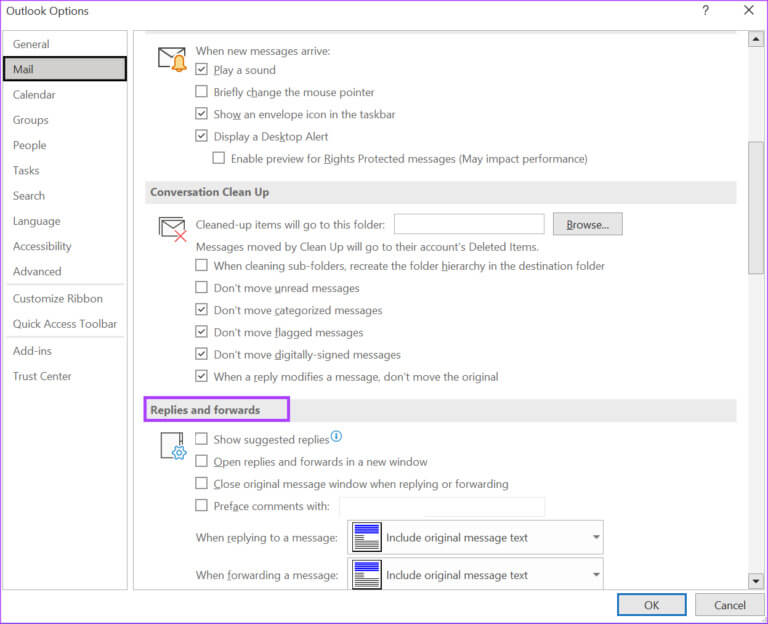
الخطوة 7: حدد مربع الاختيار بجوار “إظهار الردود المقترحة” لتمكينه.
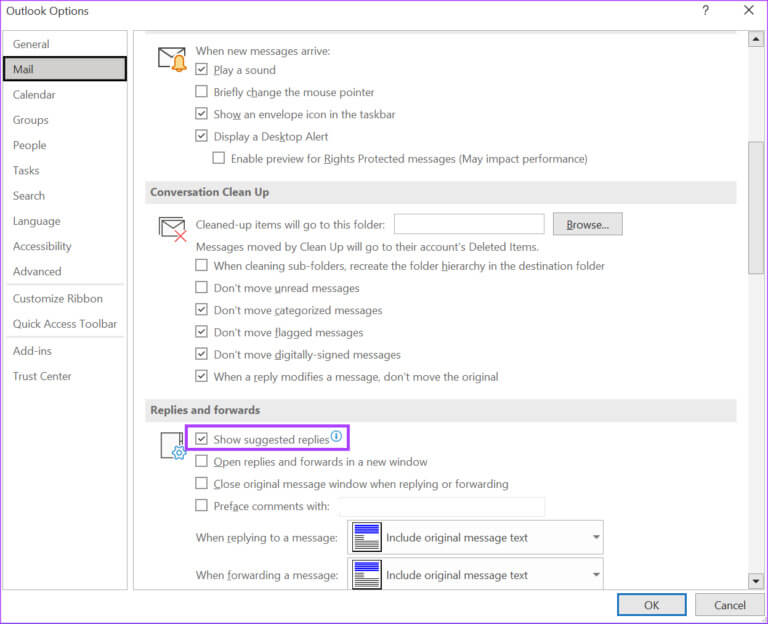
الخطوة 8: انقر فوق “موافق” في نافذة حوار خيارات Outlook لحفظ التغييرات وإغلاق النافذة.
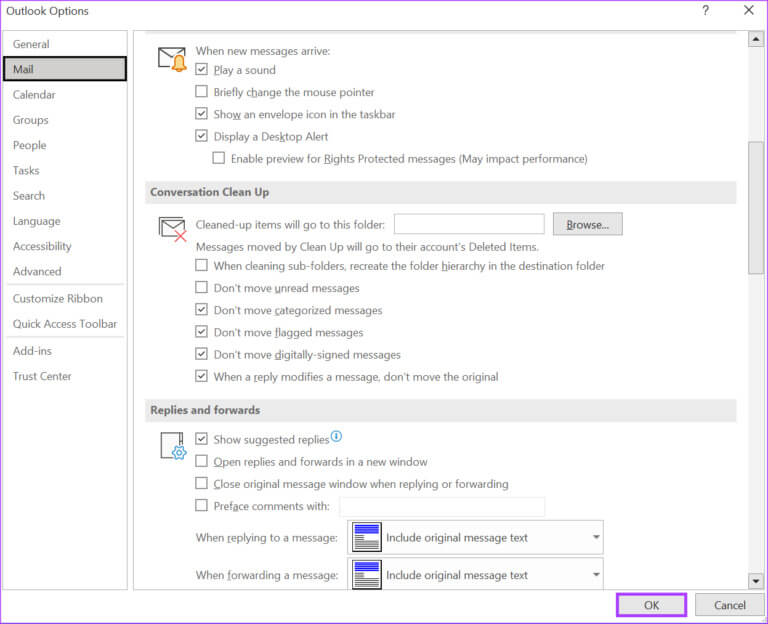
كيفية تشغيل الردود المقترحة في MICROSOFT OUTLOOK للويب
تتوفر ميزة الردود المقترحة أيضًا في Outlook للويب. سواء كنت تستخدم متصفحًا على جهاز الكمبيوتر أو الهاتف المحمول ، يمكنك الوصول إلى ميزة الردود المقترحة. إليك كيفية تشغيل الردود المقترحة:
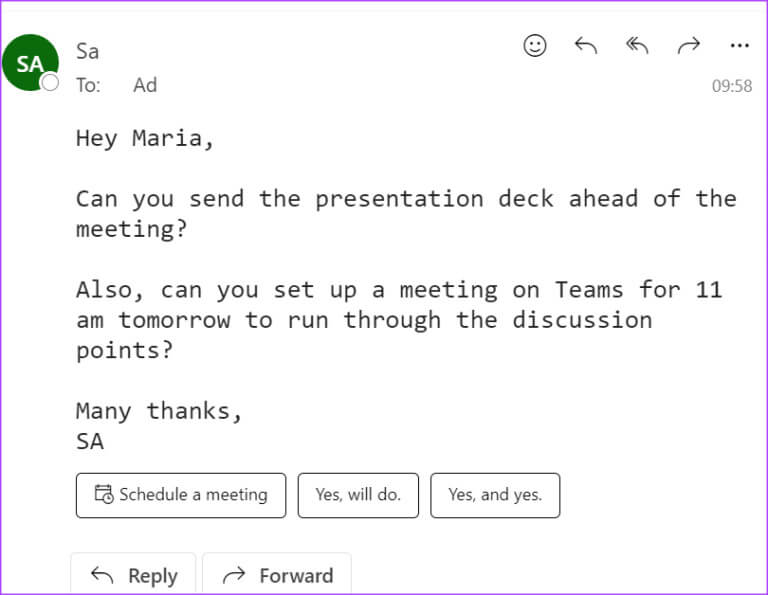
الخطوة 1: قم بتشغيل أي مستعرض من اختيارك على جهاز الكمبيوتر أو الهاتف المحمول وقم بزيارة Outlook لموقع الويب.
تسجيل الدخول إلى Outlook للويب
الخطوة 2: انقر فوق زر الإعدادات (على شكل ترس) في الزاوية العلوية اليمنى من صفحة Outlook.

خطوة 3: انقر فوق “عرض جميع إعدادات Outlook” أسفل صفحة الإعدادات.
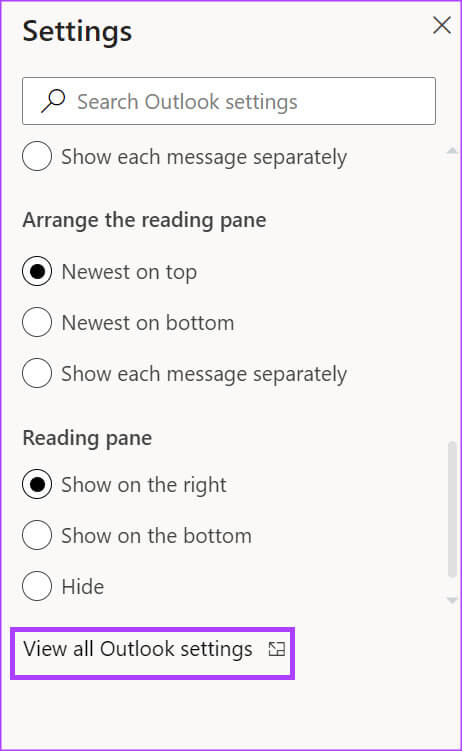
الخطوة 4: من الشريط الجانبي لصفحة الإعدادات ، انقر فوق خيار البريد الإلكتروني.
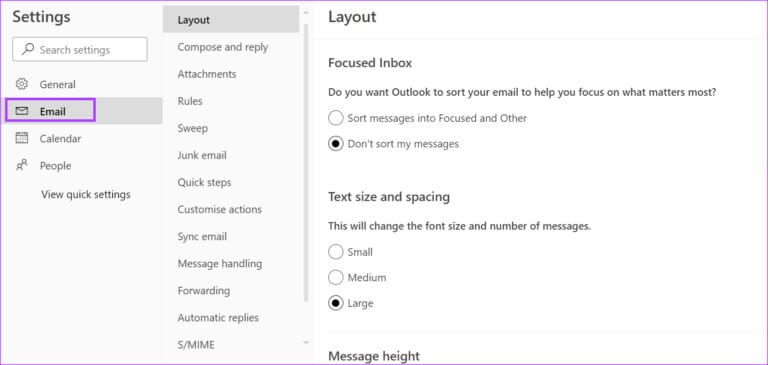
الخطوة 5: انقر فوق إنشاء والرد من الشريط الأوسط.
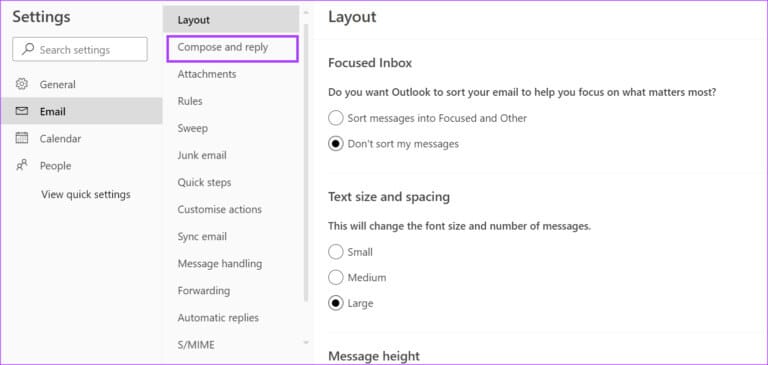
خطوة 6: قم بالتمرير لأسفل في صفحة الإنشاء والرد إلى قسم الردود المقترحة.
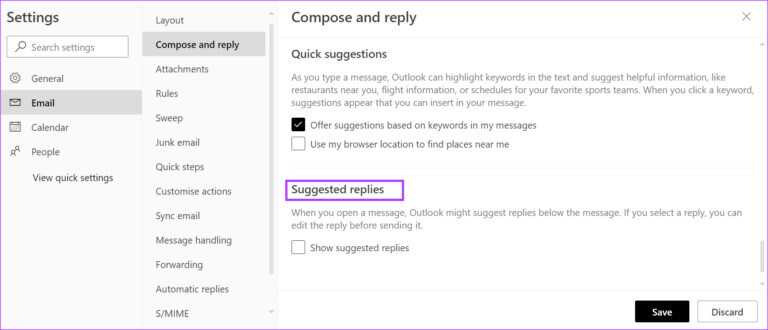
الخطوة 7: ضع علامة في المربع بجوار “إظهار الردود المقترحة”.
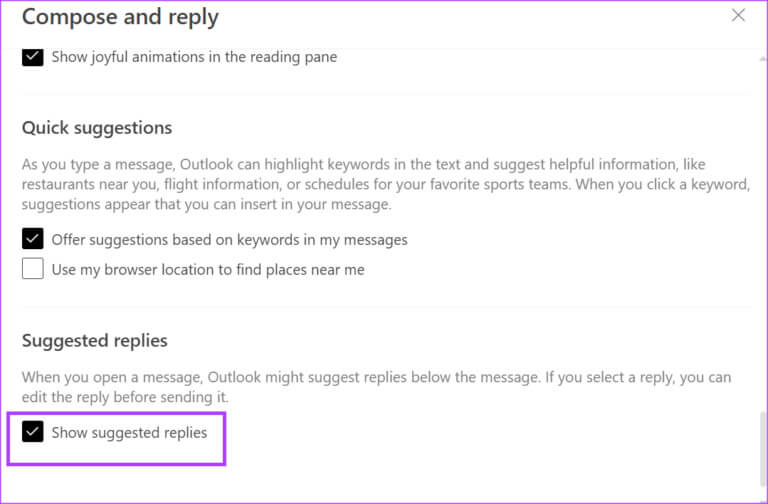
الخطوة 8: انقر فوق الزر حفظ في أسفل الصفحة لتطبيق التغييرات وإغلاق النافذة.
كيفية تشغيل الردود المقترحة في MICROSOFT OUTLOOK للجوال
باستخدام الردود المقترحة ، لا يزال بإمكانك إضافة نص إضافي لإنشاء رد مخصص على رسالة على الهاتف المحمول. إليك كيفية تشغيل الردود المقترحة في تطبيق Outlook لنظامي التشغيل Android و iOS:
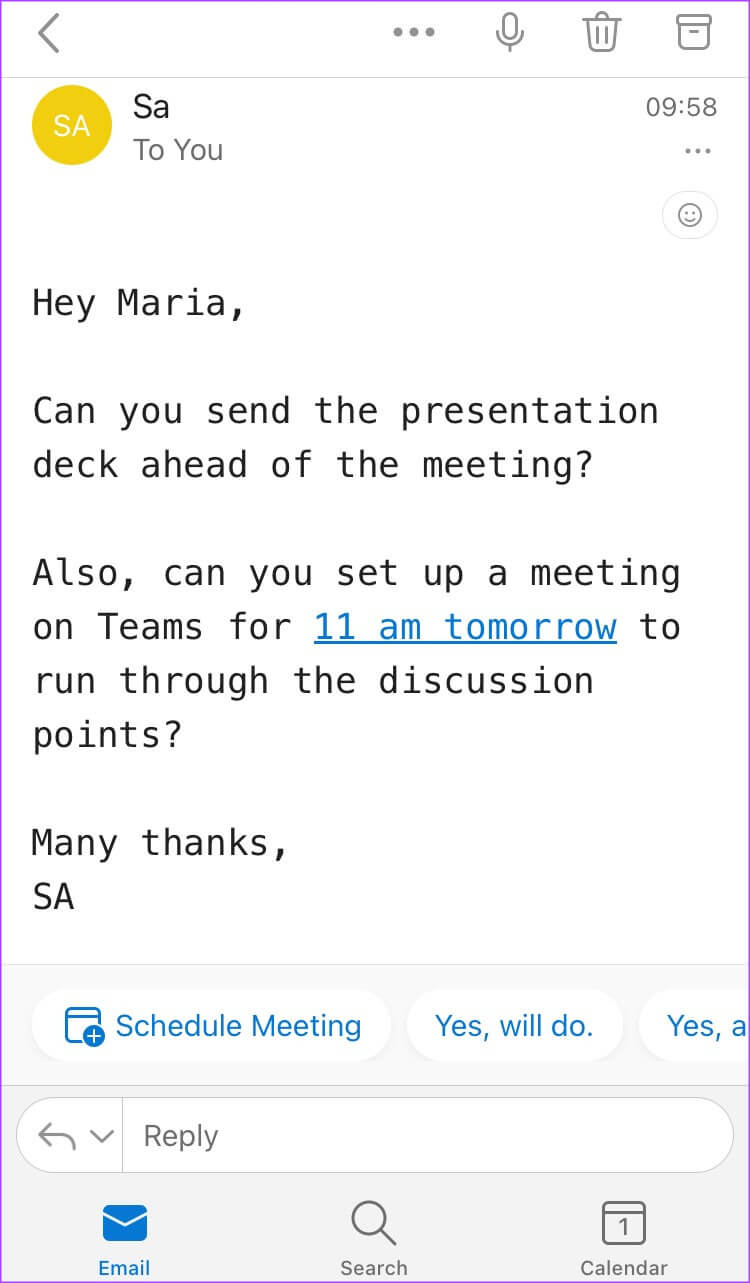
الخطوة 1: على هاتفك ، انقر فوق تطبيق Outlook لتشغيله.
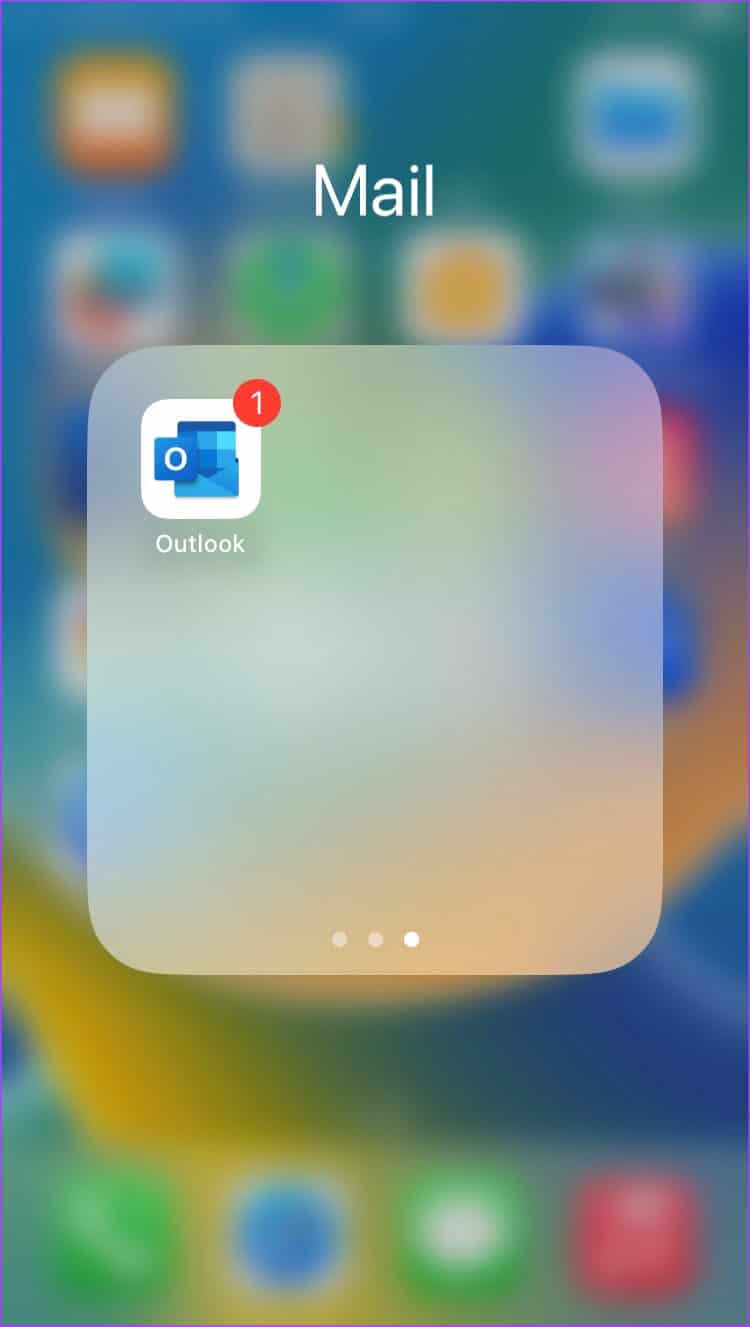
الخطوة 2: اضغط على صورة العرض في الزاوية العلوية اليسرى من نافذة التطبيق.
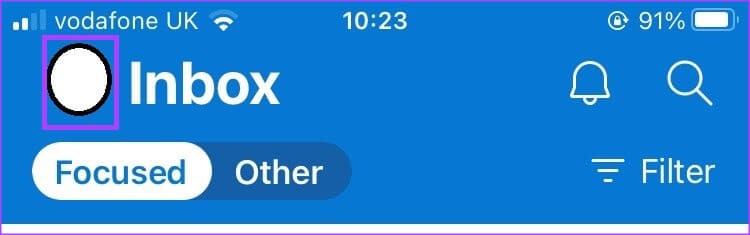
خطوة 3: اضغط على أيقونة ترس الإعدادات أسفل نافذة التطبيق.
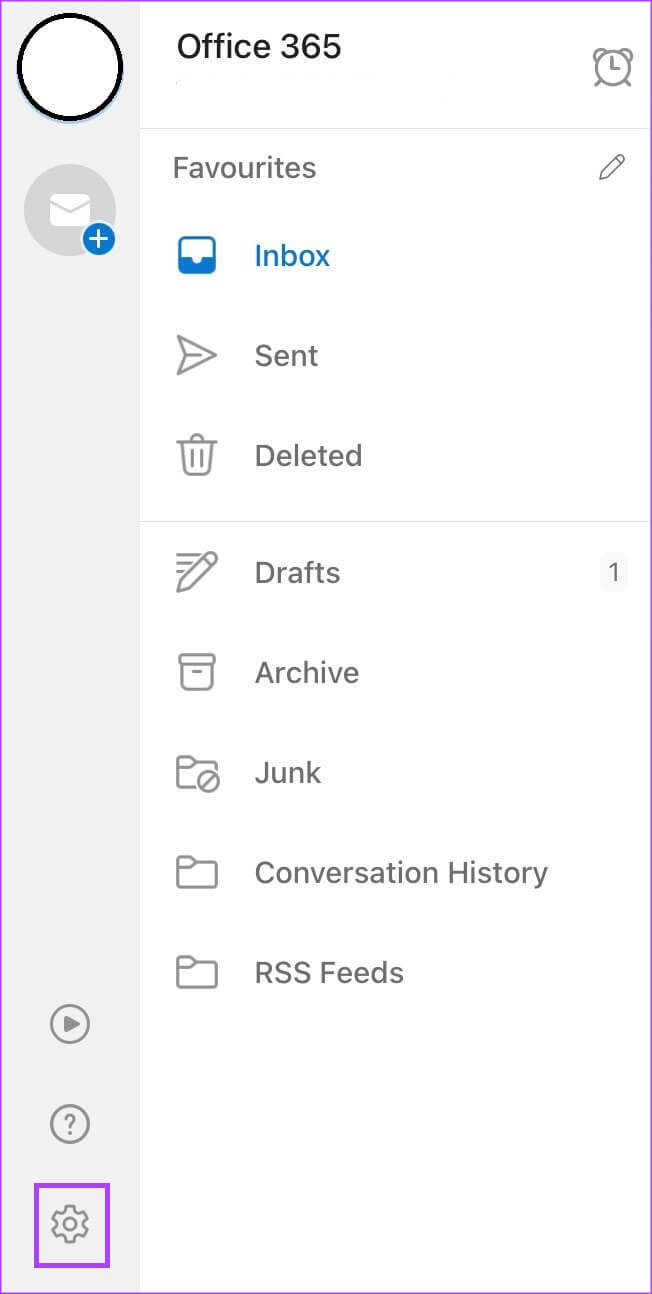
الخطوة 4: في مجموعة حسابات البريد الإلكتروني ، انقر فوق حساب البريد الإلكتروني الذي ترغب في تمكين الردود المقترحة له.
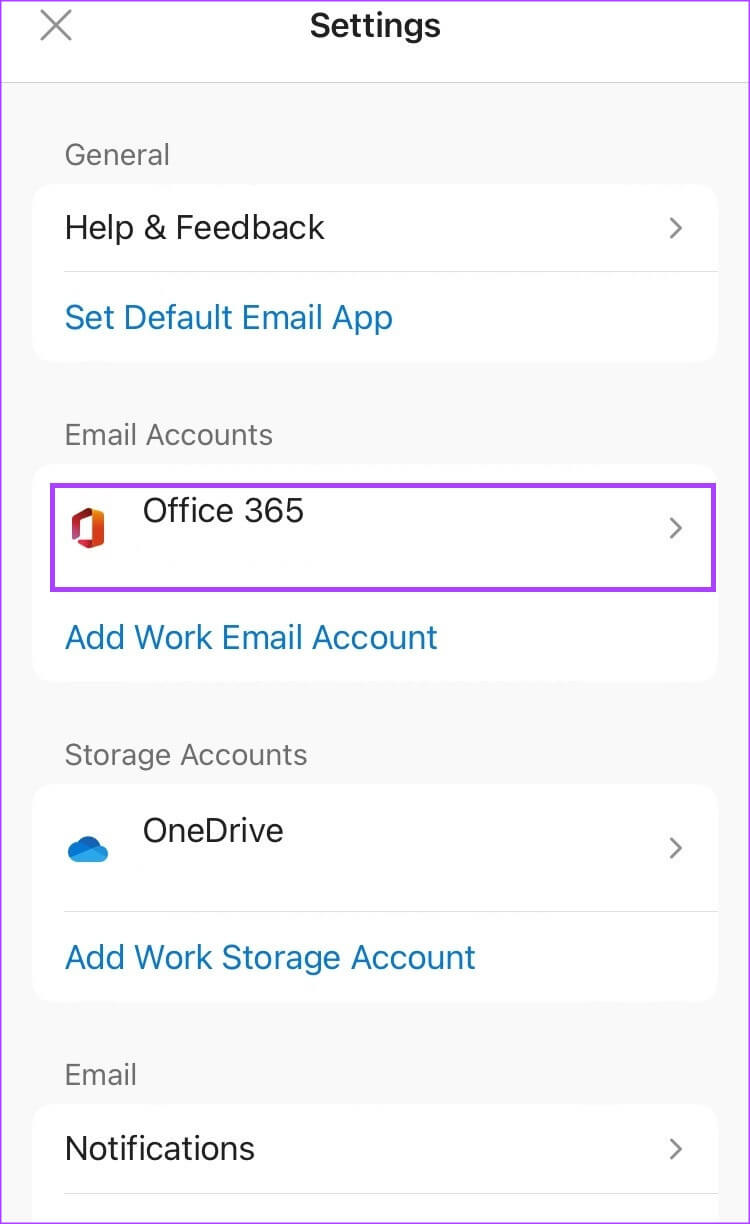
الخطوة 5: قم بالتمرير إلى قسم إعدادات الحساب.
خطوة 6: قم بتشغيل التبديل بجوار الردود المقترحة لتمكينه. تأكد من أنه يظهر تعبئة زرقاء لتأكيد تمكين ميزة الردود المقترحة.
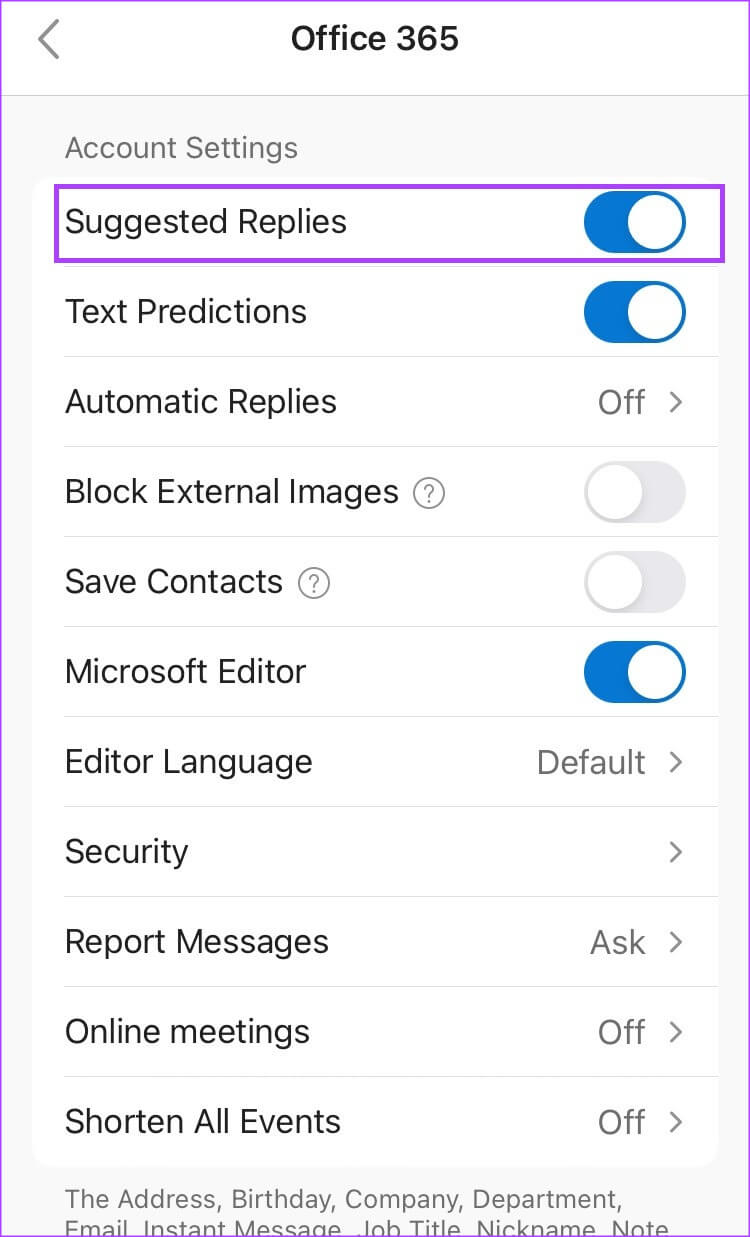
كيفية استخدام ميزة الردود المقترحة في MICROSOFT OUTLOOK
بعد تمكين ميزة الردود المقترحة على منصة Outlook المفضلة لديك ، ستكون متاحة في صندوق الوارد الخاص بك. إليك كيفية استخدامه:
الخطوة 1: افتح Microsoft Outlook على جهاز الكمبيوتر الخاص بك أو يمكنك فتح تطبيق Outlook على Android أو iPhone.
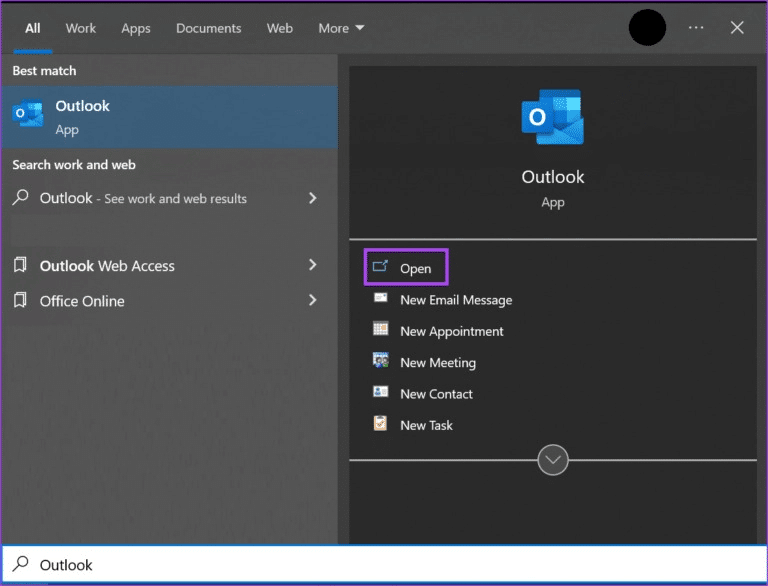
الخطوة 2: في صندوق الوارد الخاص بك ، افتح أي بريد إلكتروني.
من المهم ملاحظة أن الردود المقترحة قد لا تظهر لكل بريد إلكتروني تتلقاه.
خطوة 3: اعتمادًا على الويب أو تطبيق الهاتف المحمول ، ستظهر الردود المقترحة أعلى أو أسفل البريد الإلكتروني. ما عليك سوى النقر أو النقر فوق إجابتك المفضلة. سيقوم Microsoft Outlook بإنشاء مسودة بريد إلكتروني جديدة باستخدام الرد المحدد.
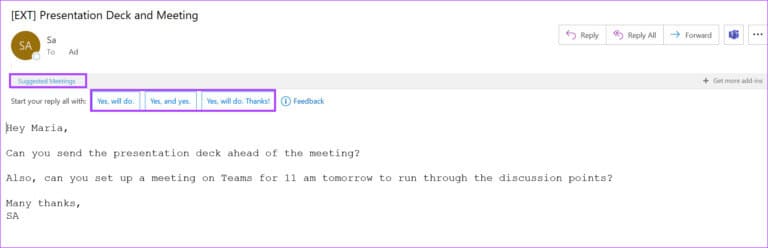
الخطوة 4: راجع مسودة البريد الإلكتروني الجديدة أو قم بتحريرها ، ثم انقر فوق إرسال.
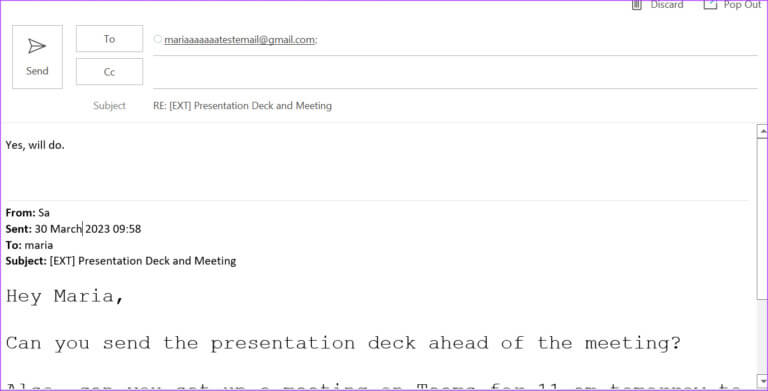
استدعاء بريد إلكتروني في MICROSOFT OUTLOOK
بعد النقر على إرسال في بريدك الإلكتروني ، قد تتذكر أن بعض المعلومات مفقودة أو أن البريد الإلكتروني قد تم توجيهه إلى المستلم الخطأ. يحتوي Microsoft Outlook على ميزة استدعاء البريد الإلكتروني التي يمكن استخدامها لاستدعاء رسائل البريد الإلكتروني هذه.